
 キャラクターを引き立てる!背景の描き方講座 〜背景イラストの2つの表現手法〜
キャラクターを引き立てる!背景の描き方講座 〜背景イラストの2つの表現手法〜
背景を描いているとどうしてもキャラクターと同化してしまう...
そんな悩みをお持ちの方、意外と多いかもしれません。
この講座で背景イラストの色使いや基礎知識を学んで、キャラクターを引き立てるための背景の描き方をマスターしましょう!
背景の描き方まとめ
キャラクターを引き立てる方法としては、パースによる視線誘導や黄金比等を活用した構図、人物の色彩に配慮した背景イラストの配色、ぼかしやブレ、色収差といった効果が挙げられます。
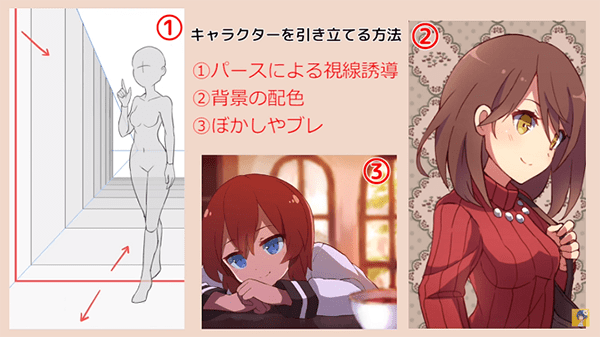
この講座では主に「配色」と「効果」についての解説を行っていきます。
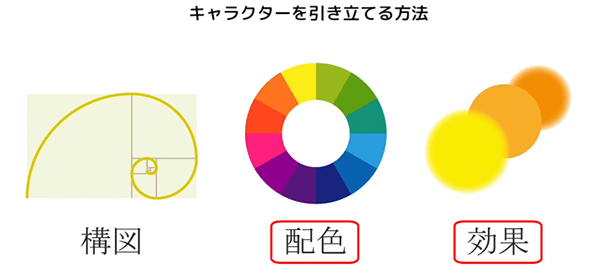
全身がスラスラ描けるようになる!?
【初心者歓迎】超人気のジェスチャードローイング講座が公開中!わかりやすい動画授業+質問相談サポートで、あなたの上達を更に加速!【7日間の無料お試し実施中】
詳細はコチラ!背景をキャラクターに同化させないための色の基礎知識
色相と明度について
背景とキャラクターを同化させないためには、色の明るさの度合である明度と、赤、黄、緑、青、紫といった色合いである色相に差を付けることが重要です。
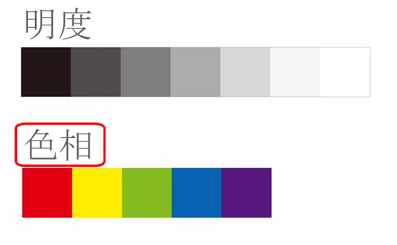
明度差、色相差が小さい場合、キャラクターが引き立たず、イラスト全体を眺めた際に視線が定まりづらくなります。

対処法として色相環を参考に色の差を大きく付け、明度にも変化を持たせます。

クリップスタジオペイントの場合、明度差を見分ける為には、イラスト全体のレイヤーが入ったフォルダーを選択後、「レイヤーウィンドウ」より「レイヤーの変換」をクリックします。
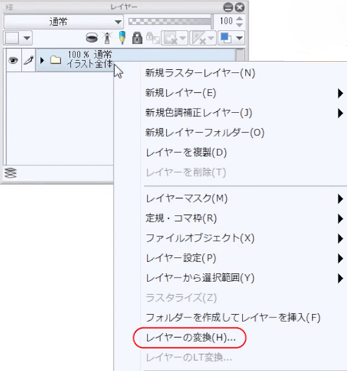
上から3番目の項目の「表現色」から「グレー」を選択する事で、全体の明度差の確認を行うことができます。
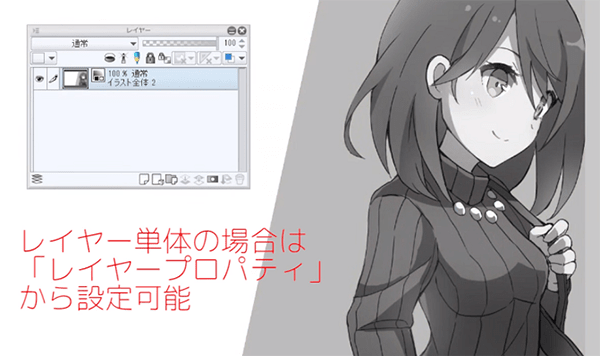
グレースケールに変換した際、すぐに人物の顔に視線が向かない場合は、反射光を入れる等して、明度差が大きくなるよう調整を行いましょう。
また、方法の一つとして、モノクロで描き始め、後から色を置く方式の「グリザイユ画法」を用いると、明度調整を効率よく行う事が出来ます。
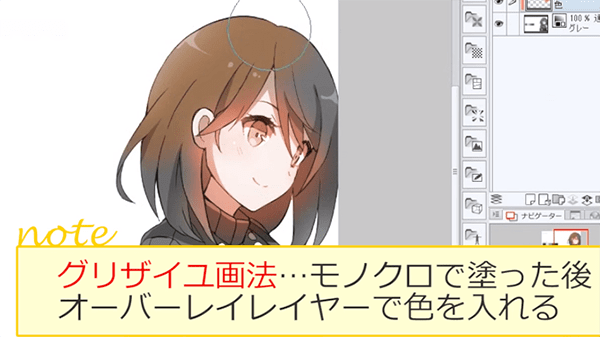
背景に柄や複数の小物を配置したり、風景が細かく描き込まれている場合には、人物が同化しやすく、差が付けづらいため、「セパレーション」を用います。
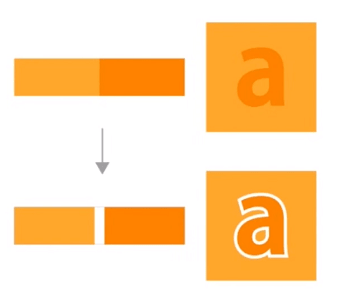
「セパレーション」は、配色がはっきりしない隣接した色同士の境界に無彩色や低彩度色を付け加えることで、コントラストの調整をする働きがあります。

Windowsの場合はCtrlキー、Macの場合はコマンドキーを押しながらキャラクターのレイヤーフォルダーをクリックし、メニューバーの「選択範囲」から拡張を選びます。
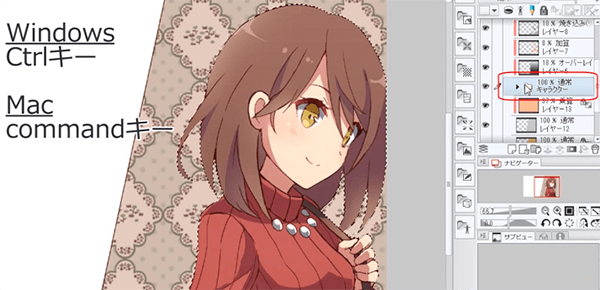
キャラクターと背景レイヤーの間に新規レイヤーを作成後、無彩色または、低彩度色で塗り潰しを行い、 背景と人物の色を分離させる境界を作ります。

イラスト全体がハッキリとした彩色の場合、そのままでも問題ありませんが、厚塗り等、浮いてしまう場合には、作品の雰囲気に合わせてぼかしを入れ、背景に馴染ませます。
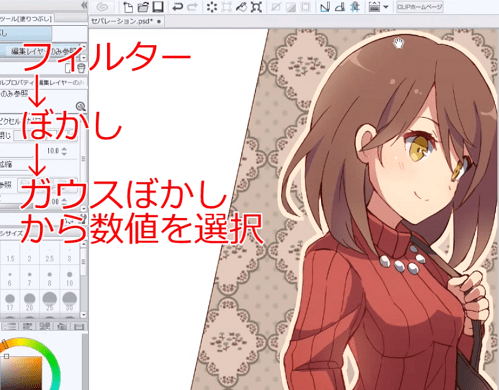
境界に色を取り入れる事で各々の色を活かしつつ、下のイラストのように人物をより引き立てる事が出来ます。

ぼかしによるキャラクターの強調
キャラクターを引き立てるための加工方法として「ぼかし」が挙げられます。
遠近感を利用して、人物の手前にあるものと奥にあるものにぼかしをかけ、メインにピントを合わせる事で、より人物を強調する事が出来ます。

キャラクターと背景レイヤーを事前に分けておき、フィルターからガウスぼかしを選択後、ぼかし範囲を調整します。
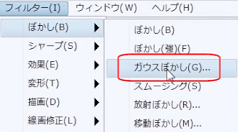
パースが効いた背景の場合のぼかし方
なお、パースが効いた構図の場合にぼかしを用いる際は、背景全体をぼかすのではなく、ピントを意識して人物が立っている赤いラインから徐々にぼけていくように加工を行いましょう。
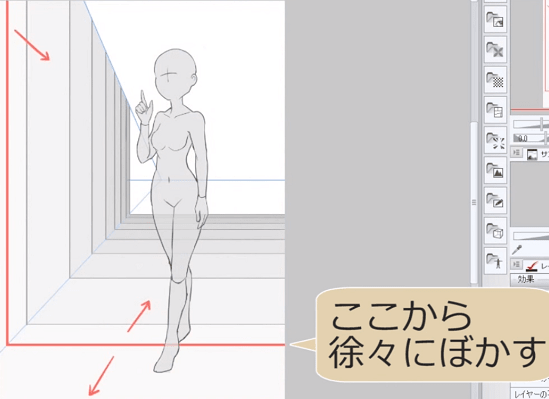
このように、遠近感を利用したぼかしを行うことで描き込みの多い魅せたい箇所に視線が定まり、キャラクターをより引き立てる事が出来ます。


背景をキャラクターに同化させないためのコツ
進出色・後退色について
明度差・色相差・ぼかし以外にも、進出色・後退色といった色の性質を利用した配色や誘目性に考慮した彩度の調整が挙げられます。

さらに、カメラの特徴を活かした
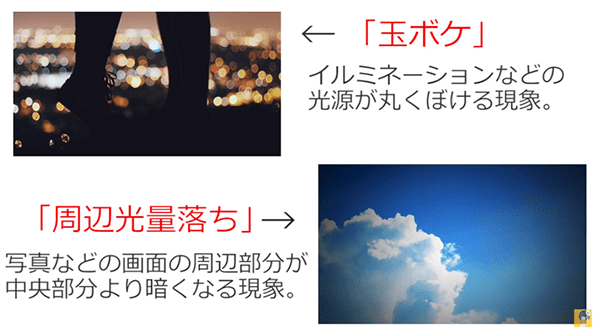
配色で差を意識しすぎて、キャラクターが浮いてしまう場合には、イラスト全体に

以上で「キャラクターを引き立てる!背景の描き方講座」は終了です。
動画講座ではさらに詳しく解説を行っていますので、記事よりも理解しやすくなっています。こちらも一緒に、チェックしてみてくださいね!
イラレポ
投稿完了
背景を描いているとどうしてもキャラクターと同化してしまう...
そんな悩みをお持ちの方、意外と多いかもしれません。
この講座で背景イラストの色使いや基礎知識を学んで、キャラクターを引き立てるための背景の描き方をマスターしましょう!
背景の描き方まとめ
キャラクターを引き立てる方法としては、パースによる視線誘導や黄金比等を活用した構図、人物の色彩に配慮した背景イラストの配色、ぼかしやブレ、色収差といった効果が挙げられます。
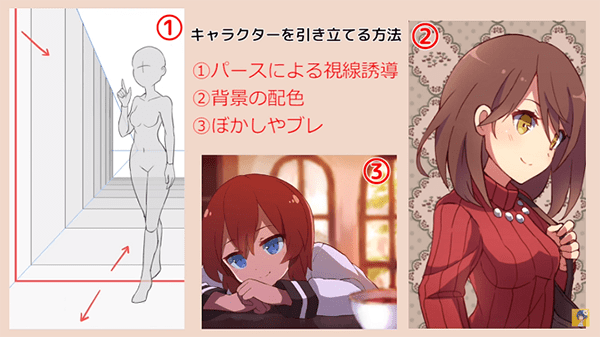
この講座では主に「配色」と「効果」についての解説を行っていきます。
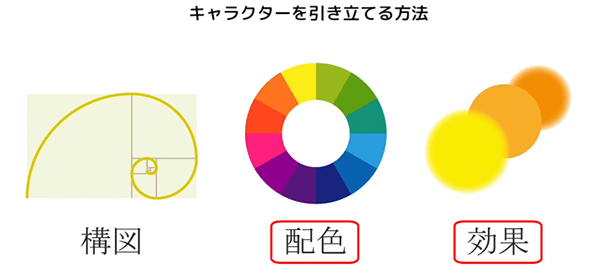
背景をキャラクターに同化させないための色の基礎知識
色相と明度について
背景とキャラクターを同化させないためには、色の明るさの度合である明度と、赤、黄、緑、青、紫といった色合いである色相に差を付けることが重要です。
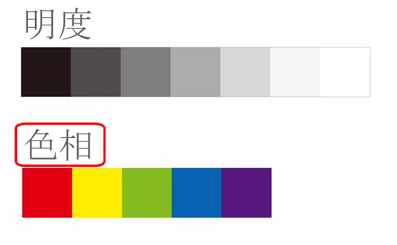
明度差、色相差が小さい場合、キャラクターが引き立たず、イラスト全体を眺めた際に視線が定まりづらくなります。

対処法として色相環を参考に色の差を大きく付け、明度にも変化を持たせます。

クリップスタジオペイントの場合、明度差を見分ける為には、イラスト全体のレイヤーが入ったフォルダーを選択後、「レイヤーウィンドウ」より「レイヤーの変換」をクリックします。
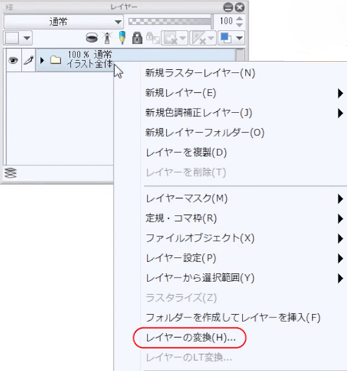
上から3番目の項目の「表現色」から「グレー」を選択する事で、全体の明度差の確認を行うことができます。
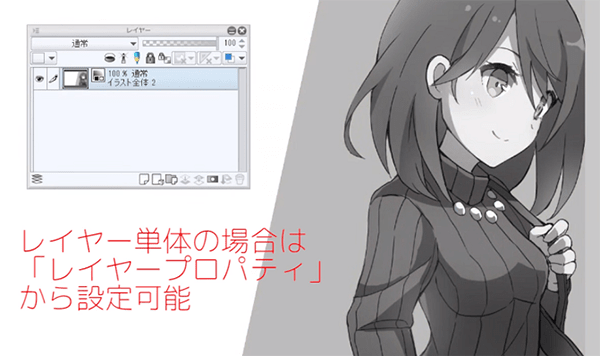
グレースケールに変換した際、すぐに人物の顔に視線が向かない場合は、反射光を入れる等して、明度差が大きくなるよう調整を行いましょう。
また、方法の一つとして、モノクロで描き始め、後から色を置く方式の「グリザイユ画法」を用いると、明度調整を効率よく行う事が出来ます。
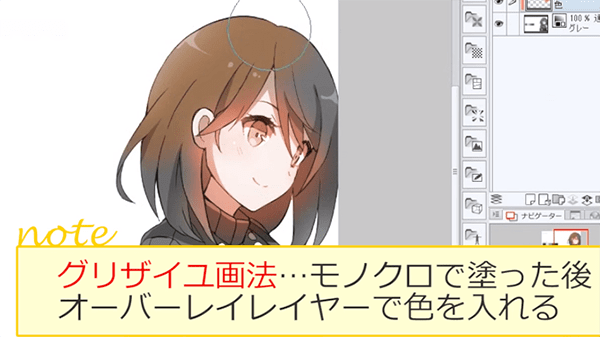
背景に柄や複数の小物を配置したり、風景が細かく描き込まれている場合には、人物が同化しやすく、差が付けづらいため、「セパレーション」を用います。
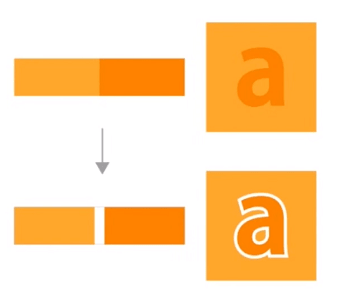
「セパレーション」は、配色がはっきりしない隣接した色同士の境界に無彩色や低彩度色を付け加えることで、コントラストの調整をする働きがあります。

Windowsの場合はCtrlキー、Macの場合はコマンドキーを押しながらキャラクターのレイヤーフォルダーをクリックし、メニューバーの「選択範囲」から拡張を選びます。
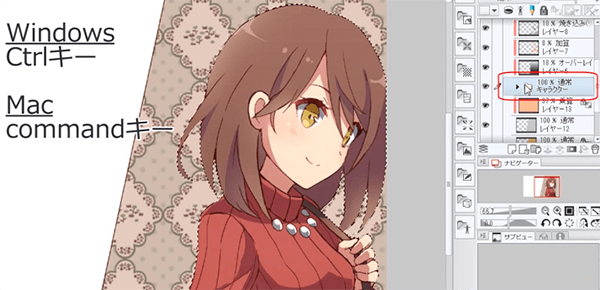
キャラクターと背景レイヤーの間に新規レイヤーを作成後、無彩色または、低彩度色で塗り潰しを行い、 背景と人物の色を分離させる境界を作ります。

イラスト全体がハッキリとした彩色の場合、そのままでも問題ありませんが、厚塗り等、浮いてしまう場合には、作品の雰囲気に合わせてぼかしを入れ、背景に馴染ませます。
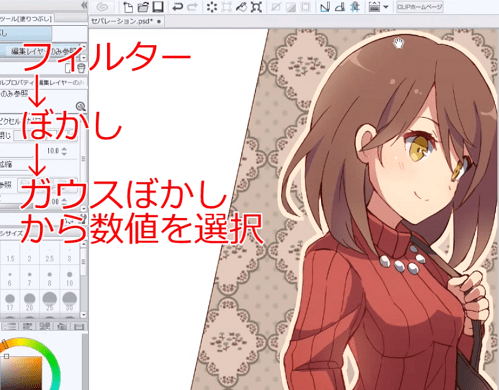
境界に色を取り入れる事で各々の色を活かしつつ、下のイラストのように人物をより引き立てる事が出来ます。

ぼかしによるキャラクターの強調
キャラクターを引き立てるための加工方法として「ぼかし」が挙げられます。
遠近感を利用して、人物の手前にあるものと奥にあるものにぼかしをかけ、メインにピントを合わせる事で、より人物を強調する事が出来ます。

キャラクターと背景レイヤーを事前に分けておき、フィルターからガウスぼかしを選択後、ぼかし範囲を調整します。
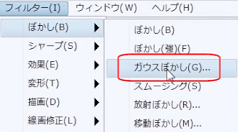
パースが効いた背景の場合のぼかし方
なお、パースが効いた構図の場合にぼかしを用いる際は、背景全体をぼかすのではなく、ピントを意識して人物が立っている赤いラインから徐々にぼけていくように加工を行いましょう。
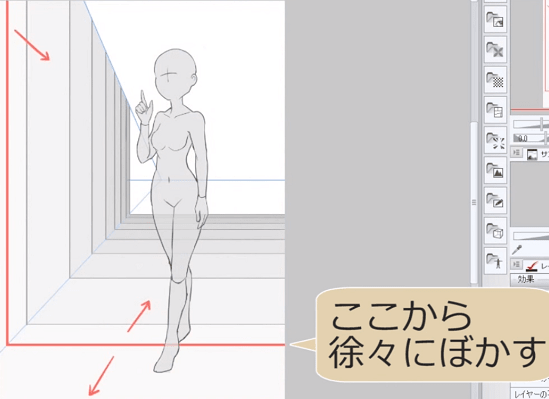
このように、遠近感を利用したぼかしを行うことで描き込みの多い魅せたい箇所に視線が定まり、キャラクターをより引き立てる事が出来ます。


背景をキャラクターに同化させないためのコツ
進出色・後退色について
明度差・色相差・ぼかし以外にも、進出色・後退色といった色の性質を利用した配色や誘目性に考慮した彩度の調整が挙げられます。

さらに、カメラの特徴を活かした
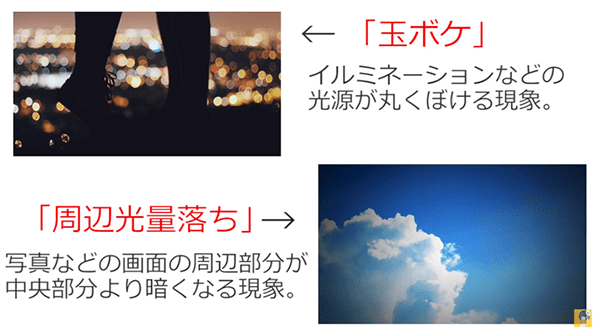
配色で差を意識しすぎて、キャラクターが浮いてしまう場合には、イラスト全体に

以上で「キャラクターを引き立てる!背景の描き方講座」は終了です。
動画講座ではさらに詳しく解説を行っていますので、記事よりも理解しやすくなっています。こちらも一緒に、チェックしてみてくださいね!
イラレポを投稿しよう
講座内で解説されている「背景の配色」と「効果」の手法を用いてイラストを描いてみましょう♫

イラレポを投稿しよう
講座内で解説されている「背景の配色」と「効果」の手法を用いてイラストを描いてみましょう♫
イラレポ
投稿完了

